Самсунг је вратио своју апликацију за прилагођавање 'Гоод Лоцка' из мртвих, а апликација доноси тону могућности прилагођавања компатибилним Галаки паметним телефонима из компаније. Од сада, према званичном саопштењу компаније о апликацији, Гоод Лоцк је компатибилан са Галаки брендираним паметним телефонима који користе Андроид 8.0 Орео и више и доступан је у продавници 'Галаки Аппс' у неколико одабраних земаља. Добили смо апликацију Гоод Лоцк и играли се с њом на нашем Галаки С9 +. Ево како можете прилагодити свој Галаки смартпхоне користећи апликацију Гоод Лоцк.
Прилагодите свој Галаки Смартпхоне са добрим закључавањем
Апликација Гоод Лоцк је мање од апликације, више контејнера за гомилу одвојених апликација које раде у тандему како би потпуно прилагодили ваш паметни телефон. У апликацији Гоод Лоцк наћи ћете следеће опције:
- ЛоцкСтар
- КуицкСтар
- Таск Цхангер
- Бројчаник
Неки телефони можда имају и опцију 'Рутине', али нисмо могли да је набавимо на нашем Галаки С9 +.
Прилагођавање закључаног екрана
Уз ЛоцкСтар, можете потпуно променити начин на који екран закључава на вашем Самсунг телефону. Можете креирати више тема за закључавање екрана и применити их кад год то пожелите. Ево како:
- У ЛоцкСтар, додирните 'плус' икону у 'Стиле' картици.

- Изаберите врсту позадине коју желите за ваш закључани екран. Можете одабрати неку од позадина које апликација предлаже, или можете одабрати и слику из галерије .

- Када то урадите, додирните дугме 'Сат' на дну да бисте изабрали стил сата за закључани екран. Одаберите стил сата који желите, изабрао сам овај кубични стил.

- Затим додирните ' Ицон Видљивост ' на доњој траци и изаберите ствари које желите да видите на закључаном екрану. Желим потпуно минималан поглед, па ћу искључити све осим сата.

Када то урадите, додирните "Сачувај" у горњем десном углу да бисте сачували свој предложак и применили га аутоматски. То је то, успешно сте променили изглед екрана за закључавање вашег паметног телефона.
Подешавање панела за брзо подешавање
Помоћу функције КуицкСтар можете прилагодити изглед и дојам плоче за брзе поставке и статусне траке на телефону. Можете да промените шему боја на панелу, да изаберете које ће иконе приказати, па чак и да додате дугме са више прозора за обавештења.
Промените шему боја за Брза подешавања:
- У КуицкСтар, додирните 'Цолоринг'.

- Овде можете да изаберете једну од препоручених шема боја или да креирате сопствену. Да бисте креирали сопствену тему, додирните икону плус под ставком "Моје боје".

- Да бисте подесили боје икона брзих поставки које су активне, промените боју 1.

- Да бисте подесили боје икона за брзе поставке које су неактивне, промените боју 2.

- Можете и да промените боју позадине.

- Можете подесити и транспарентност позадине, ако желите.

- Такође, можете да омогућите или онемогућите замућење и затамњење позадине када се окно за брзе поставке повуче надоле.

- Када завршите, само додирните 'Сачувај', а затим додирните 'Примени' да бисте одмах применили промене на панелу Брзе поставке.

Изаберите иконе видљиве у статусној траци:
- У КуицкСтар, додирните ' Симпле Индицатор. '

- Овде можете укључити и искључити иконе . На пример, изабрао сам да сакријем икону батерије јер троши много простора.

- Можете сакрити / приказати иконе према вашим жељама и једноставно се вратити када завршите. Промене се примењују у реалном времену .
Прилагодите недавне апликације
Са опцијом 'Таск Цхангер', можете променити начин на који се екран Рецент Аппс понаша на вашем телефону.
- Можете одабрати врсту ефекта померања који желите између следећих опција:
- Цубе Ин
- Цубе Оут
- Линеар
- Скала
- Ротација горе
- Ротатион Довн
- Ако желите, можете одабрати и да омогућите ' Мини Моде'. Ово у суштини чини да се недавне апликације појављују на дну екрана у малим картицама које ми се лично свиђају.
Прилагодите лице сата за приказ увек и на екрану
Са опцијом 'ЦлоцкФаце' можете прилагодити стил и боју сата који се појављује на Алваис он Дисплаи и закључаном екрану.
Прилагодите лице сата за закључани екран
Да бисте изабрали прилагођено лице сата за закључавање екрана телефона, само следите следеће кораке:
- Ако већ нисте тамо, додирните 'Лоцк Сцреен' из траке на врху. Превуците преко различитих дизајна доступних за избор.

- Када изаберете жељени дизајн, можете прилагодити боју сата.

- Само додирните 'Готово' и ваше измене ће бити сачуване.
Прилагодите лице сата за приказ увек
Да бисте прилагодили лице сата за приказ Увек на екрану свог телефона, следите доле наведене кораке:
- Додирните ' Увек на екрану ' на траци на врху и изаберите лице које вам се допада.

- Када изаберете, можете променити и боју сата.

- Само додирните 'Готово' и ваше измене ће бити сачуване.
Прилагодите телефон бескрајно
Сада када знате како да користите апликацију Гоод Лоцк 2018 компаније Самсунг, прилагодите телефон свом садржају. Апликација Гоод Лоцк дефинитивно доноси неке заиста импресивне и невероватне опције за прилагођавање свакоме ко воли да прилагођава свој паметни телефон.
Јесте ли већ испробали апликацију Гоод Лоцк? Шта мислите о томе? Такође, ако наиђете на било какве проблеме или сте збуњени око нечега што се односи на апликацију Гоод Лоцк, пуцајте своје упите у коментарима испод.


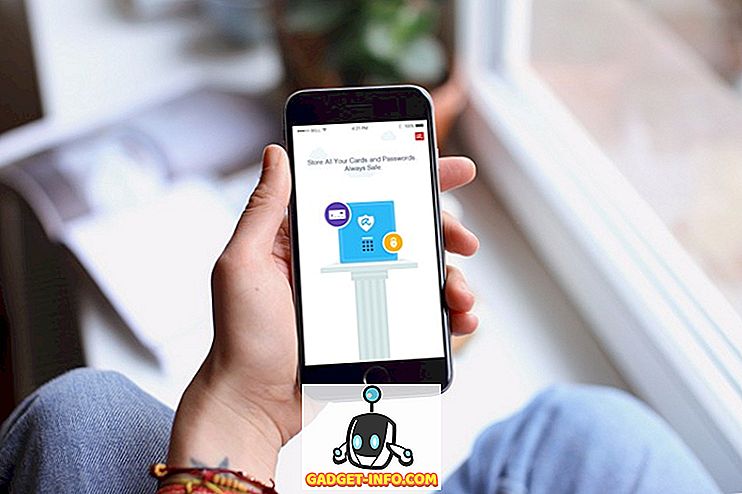


![Ево како би Фацебоок требао изгледати [Концепт дизајна]](https://gadget-info.com/img/tech/964/this-is-how-facebook-should-look-8.jpg)



